Не заряжается ноутбук до конца: Почему ноутбук не заряжается до 100%
Содержание
Как продлить срок службы аккумулятора ноутбука
Ноутбуками пользуется довольно большое количество людей, потому что это мобильные, компактные и удобные устройства. Под ноутбук совершенно необязательно держать отдельное рабочее место, как для ПК: с ним можно пристроиться где угодно, хоть на кухонном столе.
Одна из довольно важных особенностей ноутбуков — автономность. Современные ноутбуки способны по несколько часов обходиться без электричества, и для тех пользователей, чья работа связана со всякими разъездами, это чрезвычайно удобно.
Однако многие пользователи начинают замечать, что со временем автономность их ноутбуков начинает уменьшаться. Сначала незначительно (например, он способен проработать без зарядки только четыре часа, а не шесть, как раньше), а потом автономность может и вовсе упасть до нуля, после чего ноутбуком уже нельзя будет пользоваться, не имея рядом розетку.
В данной статье мы рассмотрим два вопроса. Первый — почему аккумулятор ноутбука со временем теряет свою ёмкость и как его нужно заряжать, чтобы по возможности отсрочить деградацию батареи. Второй — как проверить состояние аккумулятора в ноутбуке, чтобы понимать, насколько, как говорят врачи, «всё запущено».
Второй — как проверить состояние аккумулятора в ноутбуке, чтобы понимать, насколько, как говорят врачи, «всё запущено».
Как правильно заряжать ноутбук
Тут нужно уяснить несколько вещей.
1. Аккумулятор крайне нежелательно полностью разряжать
Есть тип пользователей, которые где-то читали о том, что ноутбук лучше не держать постоянно подключённым к питанию, поэтому работают на нём до тех пор, пока аккумулятор полностью не израсходуется, и только после этого ставят устройство на зарядку.
Это неправильно! Разрядка до нуля заметно вредит батарее, поэтому лучше её не допускать. Но как это сделать? Не следить же всё время за уровнем заряда, правильно?
Правильно. Многие ноутбуки имеют встроенные средства напоминания о падении заряда ниже определённого значения. Также для ноутбуков на Windows можно зайти в настройки «Система — Питание и батарея», там в параметре «Автоматически включать экономию энергии заряда» выставить желаемый уровень (например, 20%), после чего система будет напоминать о низком уровне заряда.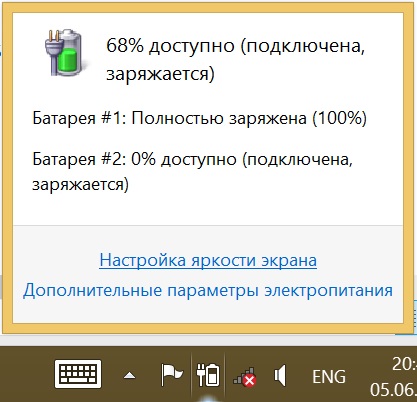
Кстати, заряжать до 100% аккумулятор тоже, в общем, не рекомендуется (лучше всего заряжать до 80%), но на это никто обычно не обращает внимание. Однако если вы всё-таки хотите сделать всё, чтобы максимально продлить срок службы аккумулятора вашего ноутбука, то можно использовать какое-нибудь приложение, которое будет вас предупреждать о достижении порогового значения заряда батареи, например бесплатную программу Battery Optimizer, которая умеет это делать.
Рекомендуемый уровень заряда ноутбука, способный заметно продлить срок его службы, — 30-80%. Если держать уровень заряда в таком диапазоне, то аккумулятор будет терять за год порядка 2-4%. Если же батарею часто разряжать до нуля, а потом заряжать её до 100%, то аккумулятор может за год терять до 30% ёмкости, то есть за два-три года батарея может просто выйти из строя.
Как, вы спросите, рекомендация заряжать аккумулятор не до 100%, а до 80%, согласуется с фразой о том, что ноутбук не вредно все время держать подключенным к зарядке? Никак не согласуется, просто зарядка до 100% лишь ненамного увеличивает потерю батареей ёмкости, так что этим можно особо и не заморачиваться.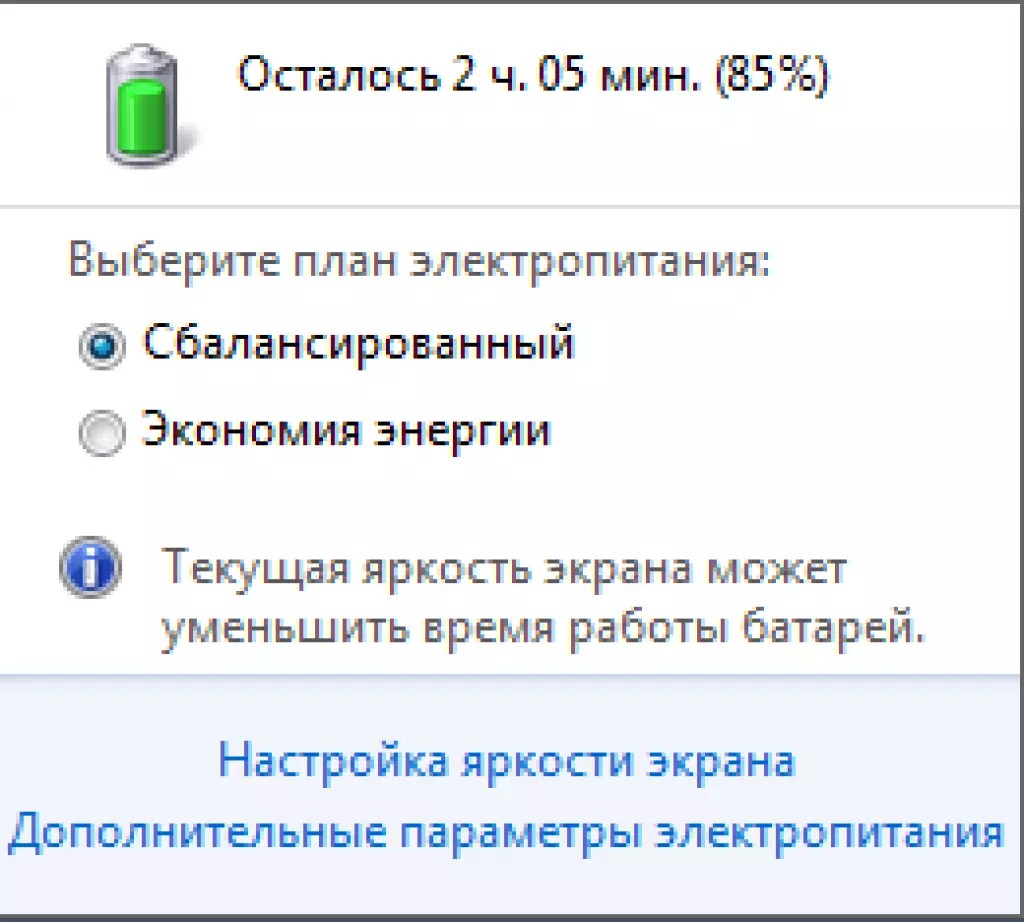 А вот разрядка до нуля — заметно влияет на скорость потери ёмкости, поэтому данную рекомендацию очень желательно выполнять.
А вот разрядка до нуля — заметно влияет на скорость потери ёмкости, поэтому данную рекомендацию очень желательно выполнять.
2. Можно ли держать ноутбук постоянно подключённым к розетке
Подавляющее число пользователей, особенно тех, кто работает с ноутбуком дома, держат устройство постоянно подключённым к розетке.
Между тем во многих статьях, даже недавних, авторы пишут о том, что, мол, так делать категорически нельзя, потому что ноутбук всё равно питается от аккумулятора и, как только уровень заряда падает ниже 100%, аккумулятор начинает заряжаться. Этот процесс называют мини-циклами зарядки, и эти мини-циклы очень плохо влияют на аккумулятор. А значит, говорят они, если ноутбук постоянно держать включённым в розетку, то аккумулятор очень скоро помрёт.
Так вот, это совершенно не так. Может быть, когда-то очень давно это и работало подобным образом, но уже минимум пару десятков лет ноутбуки снабжаются контроллерами зарядки, и когда аккумулятор заряжен на 100%, то питание от адаптера идёт напрямую на материнскую плату, а не через аккумулятор. И аккумулятор подключается только при отключении питания.
И аккумулятор подключается только при отключении питания.
Таким образом, совершенно спокойно можно держать ноутбук постоянно подключённым к розетке, аккумулятору это никак не вредит. (Что, замечу, полностью подтверждает мой собственный примерно двадцатипятилетний опыт: все мои ноутбуки постоянно были подключены к питанию и на их аккумуляторы это никак не повлияло.)
3. Перегрев и переохлаждение очень вредны
Ещё два фактора, заметно воздействующие на срок службы аккумулятора, — это высокая и низкая температура. Перегрев крайне вреден для батареи, так что за этим нужно следить.
Ноутбук ни в коем случае нельзя держать под прямыми лучами летнего солнца, оставлять летом в солнечный день в багажнике машины (у одного моего друга ноутбук, случайно оставленный летом в багажнике, буквально «растёкся» пластиком — картина была впечатляющая). Также крайне нежелательно использовать ноутбук, положенный на колени или на одеяло либо плед, — в этом случае у него перекрываются вентиляционные отверстия и это ведёт к перегреву. Если уж хочется использовать ноутбук на диване или в кровати, то используйте для этого столик для ноутбука (их полно на любой вкус) или специальную складную подставку типа вот такой (их тоже полно самых разных).
Если уж хочется использовать ноутбук на диване или в кровати, то используйте для этого столик для ноутбука (их полно на любой вкус) или специальную складную подставку типа вот такой (их тоже полно самых разных).
Исследования показывают, что если при работе температура аккумулятора достигает 60 градусов (рукой это ощущается как сильный нагрев нижней крышки), то аккумулятор может терять за год до трети своей ёмкости. Если же температура не превышает 40 градусов (несильный нагрев), то аккумулятор за год теряет где-то 10% ёмкости.
С низкими температурами — другая история. Длительное воздействие низкой температуры также негативно влияет на срок жизни батареи, поэтому по возможности воздействия низких температур желательно избегать.
Также если ноутбук какое-то время провёл при минусовой температуре (например, вы зимой его куда-то носили), то при возвращении в помещение его нельзя сразу включать: внутри может образоваться конденсат и потребуется какое-то время, для того чтобы этот конденсат испарился, обычно для этого требуется полтора-два часа.
Как проверить состояние аккумулятора вашего ноутбука
Что обычно нужно знать о батарее ноутбука? Прежде всего нужно узнать степень износа. В современных ноутбуках устанавливаются литий-ионные и литий-полимерные аккумуляторы, рассчитанные примерно на пятьсот циклов заряда-разряда. При этом в зависимости от условий использования (виды заряда-разряда, воздействие температур) аккумуляторы постепенно начинают терять свою ёмкость.
Поэтому главные показатели — остаточная ёмкость аккумулятора и степень его износа.
Узнать эти данные можно с помощью специальных программ, однако в Windows начиная с восьмой версии есть встроенное средство проверки состояния аккумулятора. Как его использовать?
Сначала нужно запустить командную строку (она же cmd.exe) в режиме администратора (если вы работаете в режиме обычного пользователя). Для этого в поиске (строка или иконка слева в панели задач) наберите «Командная строка» (или просто cmd) и там выберите соответствующий пункт.
Если же вы находитесь в режиме администратора, то нужно просто нажать Win+R, там набрать «cmd» и запустить.
Там в командной строке набрать и выполнить следующую команду:
powercfg /batteryreport
Через несколько секунд система напишет, где искать файл с отчётом. Это файл html, который можно открыть в любом браузере.
Что там есть? Там самое интересное — заводская ёмкость аккумулятора и нынешняя полная ёмкость. В моём случае отчёт показывает, что аккумулятор потерял только 10% ёмкости, что очень даже хорошо, учитывая тот факт, что этот ноутбук Xiaomi Mi Notebook Pro был куплен в ноябре 2018 года. Но, впрочем, он у меня только для поездок, так что использовался мало.
Также, конечно же, есть самые разнообразные приложения, показывающие ёмкость, степень износа батареи и так далее. Например, бесплатная (у неё есть и копеечная платная версия, расширяющая возможности) BatteryBar.
Она кроме всего прочего определяет и показывает степень износа батареи.
Выводы
Ну и теперь кратко перечислим, как сделать так, чтобы сохранить аккумулятор как можно дольше.
1. Не допускать полного разряда аккумулятора и стараться заряжать его, когда уровень заряда достигает 20-30%.
2. По возможности держать уровень заряда аккумулятора в пределах 20-80%.
3. Стараться не допускать заметного нагрева (и тем более перегрева) ноутбука.
4. Стараться не держать его долго при низких температурах.
Будете выполнять эти нехитрые требования — аккумулятор вашего ноутбука прослужит достаточно долго.
Аккумулятор ноутбука застрял на уровне 0, 50, 99% зарядки
В этой статье показано, что вы можете сделать, если аккумулятор вашего ноутбука завис на уровне 0, 50, 90% во время зарядки . Согласно сообщениям, батарея ноутбука с Windows зависает после достижения определенного процента или уровня. У некоторых пользователей батарея ноутбука заряжается не полностью (100%), а у некоторых индикатор батареи не поднимается выше определенного процента.
У некоторых пользователей батарея ноутбука заряжается не полностью (100%), а у некоторых индикатор батареи не поднимается выше определенного процента.
Если вы окажетесь в такой ситуации, когда батарея вашего ноутбука зависнет на 0, 50 или 90% во время зарядки, вы можете использовать приведенные ниже решения. Прежде чем продолжить, мы хотим поделиться с вами обходным путем. Этот обходной путь сработал для некоторых пользователей.
Отсоедините зарядное устройство и дайте аккумулятору полностью разрядиться. Когда заряд батареи достигнет 0%, ваш ноутбук автоматически выключится. Теперь подключите зарядное устройство и включите ноутбук. Проверьте, сохраняется ли проблема или нет. Если да, следуйте приведенным ниже рекомендациям.
- Убедитесь, что вы не установили лимит заряда батареи
- Вручную откалибруйте аккумулятор ноутбука
- Запустите средство устранения неполадок питания
- Вы присоединились к программе предварительной оценки Windows?
- Удалите последнее обновление Windows
- Проверьте работоспособность аккумулятора
- Удалите и переустановите драйвер аккумулятора
- Обновите BIOS
Давайте подробно рассмотрим все эти исправления.
1] Убедитесь, что вы не установили предел заряда батареи
Большинство ноутбуков имеют возможность установить предел заряда батареи. Вы можете сделать это, войдя в системный BIOS или UEFI. Если вы установите предел заряда батареи, ваш ноутбук перестанет заряжаться после достижения этого предела. Например, если вы установите предел заряда батареи 80%, когда уровень заряда батареи вашего ноутбука достигнет 80%, он перестанет заряжаться.
Проверьте это в BIOS/UEFI. Если у вас активирована такая функция, отключите ее.
Чтение : Аккумулятор ноутбука Windows разряжается в спящем режиме
2] Ручная калибровка аккумулятора вашего ноутбука
Еще одна вещь, которую вы можете попробовать, это откалибровать аккумулятор вручную. Этот метод оказался эффективным для некоторых пользователей. Может быть, это сработает и для вас.
Чтение :
3] Запустите средство устранения неполадок питания
Проблема, с которой вы столкнулись, связана с аккумулятором. Следовательно, запуск средства устранения неполадок питания может помочь. Средство устранения неполадок с электропитанием проверит наличие различных проблем, связанных с питанием, таких как настройки плана электропитания, и применит исправление.
Следовательно, запуск средства устранения неполадок питания может помочь. Средство устранения неполадок с электропитанием проверит наличие различных проблем, связанных с питанием, таких как настройки плана электропитания, и применит исправление.
После завершения процесса устранения неполадок проверьте, сохраняется ли проблема.
Чтение :
4] Вы присоединились к программе предварительной оценки Windows?
Некоторые пользователи сообщили, что проблема начала возникать после того, как они присоединились к программе предварительной оценки Windows. Имеет 4 канала (раньше было только 3). Canary — это недавно добавленный канал. Пользователи, которые хотят протестировать новые функции до их официального выпуска, могут присоединиться к программе предварительной оценки Windows. Обновления, которые вы получаете после присоединения к программе предварительной оценки Windows, могут сделать вашу систему нестабильной. Следовательно, возможно, проблема вызвана обновлением.
Если вы присоединились к инсайдерскому каналу более высокого уровня, вы можете переключиться на более низкий канал. Это может решить проблему. Но если вы присоединились к Канарскому каналу, переключение на нижний канал невозможно.
Вы можете отказаться от участия в программе предварительной оценки Windows в любое время, если вы не зарегистрированы на Canary Channel. Но если вы хотите немедленно выйти из программы предварительной оценки Windows, вам необходимо выполнить чистую установку Windows.
5] Удалите последнее обновление Windows
Если проблема возникла после установки последнего обновления Windows, удалите это обновление, чтобы устранить проблему.
Чтение : Ноутбук выключается при отключении от сети даже с новым аккумулятором
6] Проверьте состояние аккумулятора
Проблема также может быть связана с аккумулятором ноутбука. Мы предлагаем вам проверить состояние батареи. Этот шаг позволит вам узнать, есть ли проблема с оборудованием или программным обеспечением. Для этой цели вы можете использовать бесплатное программное обеспечение для тестирования аккумуляторов ноутбуков.
Для этой цели вы можете использовать бесплатное программное обеспечение для тестирования аккумуляторов ноутбуков.
Чтение : Значок индикатора батареи ноутбука показывает, что батарея разряжена, несмотря на то, что она полная
7] Удалите и переустановите драйвер батареи
Одной из возможных причин этой проблемы является устаревший, поврежденный или неисправный драйвер батареи. Удалите и переустановите драйвер аккумулятора. Выполните следующие действия:
- Выключите ноутбук.
- Отключите зарядное устройство и извлеките аккумулятор.
- Нажмите и удерживайте кнопку питания в течение 30 секунд. Этот шаг истощит оставшийся заряд.
- Теперь снова вставьте аккумулятор и включите ноутбук.
- Откройте Диспетчер устройств.
- Разверните ветку «Аккумуляторы» и удалите драйверы аккумуляторов.
- Перезагрузите ноутбук.
8] Обновите BIOS
Если проблема не устранена, обновите BIOS вашей системы.
Почему мой ноутбук зависает на определенном проценте заряда батареи?
Наиболее возможная причина этой проблемы — ограничение заряда батареи. Вы можете установить лимит заряда батареи в BIOS/UEFI. Другие причины этой проблемы включают поврежденный драйвер, плохое обновление Windows, проблемы с оборудованием и т. д.
Чтение : Аккумулятор ноутбука подключен, но заряжается медленно или не заряжается
Как сбросить уровень заряда аккумулятора ноутбука?
Чтобы перезагрузить аккумулятор ноутбука, выключите его, отсоедините зарядное устройство, а затем нажмите и удерживайте кнопку питания в течение 30 секунд. На некоторых ноутбуках есть кнопка сброса батареи. Если на вашем ноутбуке есть такая кнопка, вы тоже можете ею воспользоваться.
Читать дальше : Материнская плата не получает питание.
99
Акции
- 90 133 Еще
windows 10 — Аккумулятор ноутбука ASUS не заряжается больше ~60%
Задавать вопрос
спросил
Изменено
7 месяцев назад
Просмотрено
26 тысяч раз
Мой ноутбук ASUS N552VX, купленный 18 месяцев назад. Сообщается, что после менее чем 300 циклов моя батарея потеряла более 50% своей полной емкости. Более того, и это проблема, которую я пытаюсь решить, индикатор батареи панели задач Windows 10 не превышает 60%, в то время как пару недель назад он доходил до 100%, что для меня мало смысла, поскольку значение отображаемое значение не должно зависеть от какой-либо потенциальной потери фактической емкости.
Сообщается, что после менее чем 300 циклов моя батарея потеряла более 50% своей полной емкости. Более того, и это проблема, которую я пытаюсь решить, индикатор батареи панели задач Windows 10 не превышает 60%, в то время как пару недель назад он доходил до 100%, что для меня мало смысла, поскольку значение отображаемое значение не должно зависеть от какой-либо потенциальной потери фактической емкости.
Вот свежий отчет о моей батарее
Поэтому я смиренно прошу кого-нибудь:
- Помогите мне решить проблему «не выше 60%»
- Возможно, помогите мне диагностировать, есть ли что-то совершенно неправильное в моем использовании ноутбука, что может быть причиной потери емкости.
PS: Сборки инсайдеров не используются.
- windows-10
- аккумулятор
- ноутбук asus
7
Это функция ASUS для управления батареей. Вы можете изменить его в меню зарядки аккумулятора ASUS/ASUS из меню «Пуск».